Codeblocks新建C/C++项目,并编译、运行、查看
1、双击 Codeblocks ,打开程序。
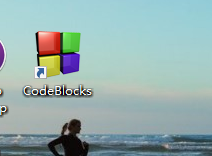
2、新建一个工程,一种方式是直接在主面板点击“create a new Project”,如下图所示,或者点击菜单栏 “File---New---Project...”来创建一个新的C/C++程序项目。
流程如下:
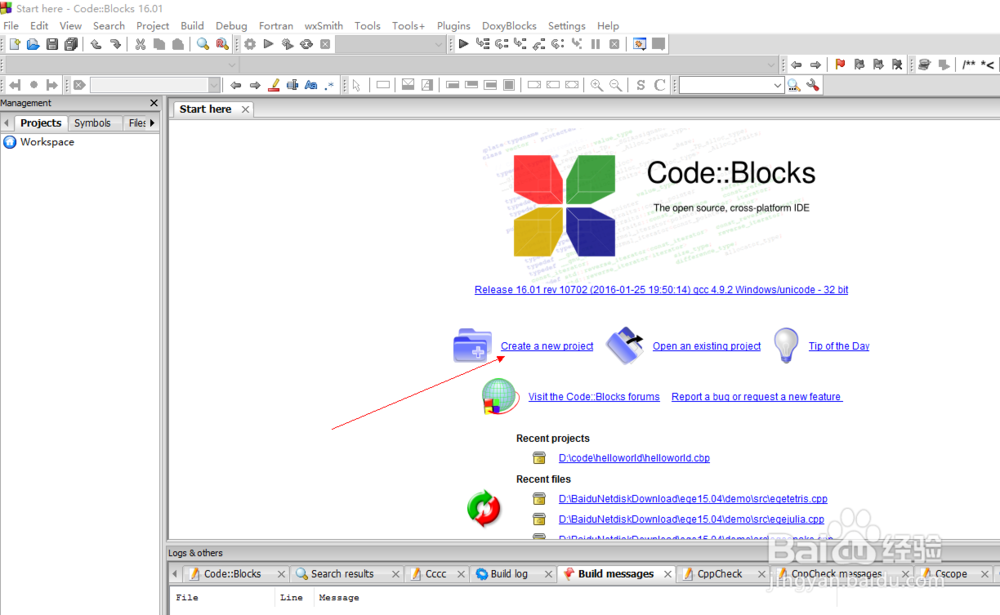

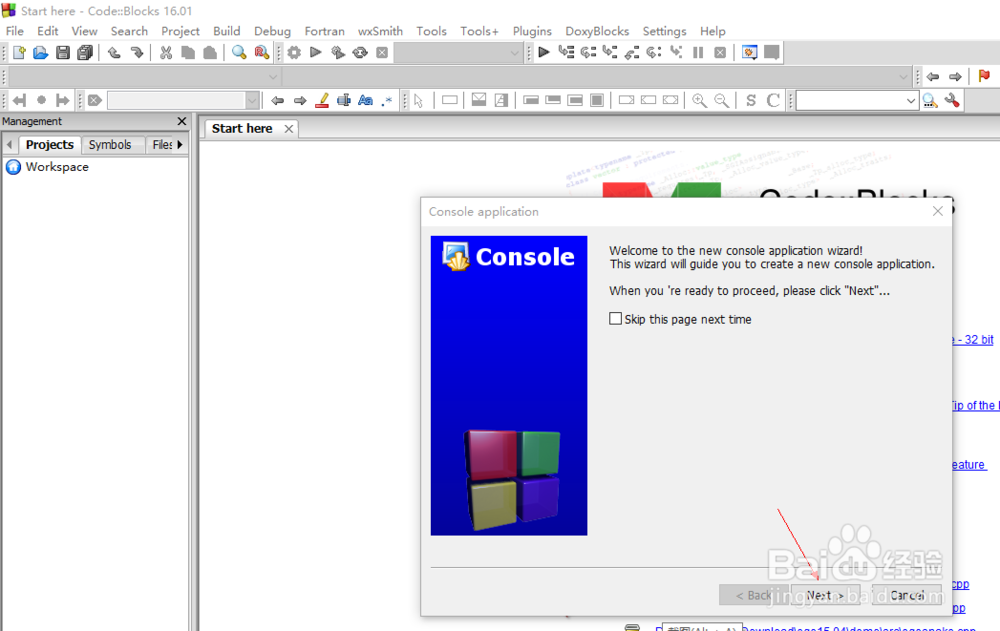
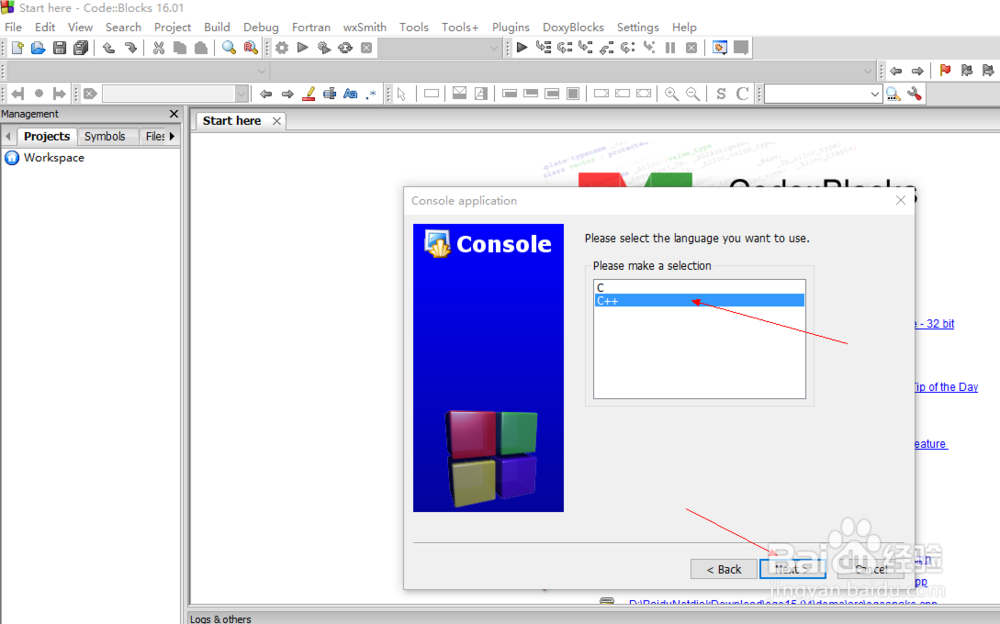

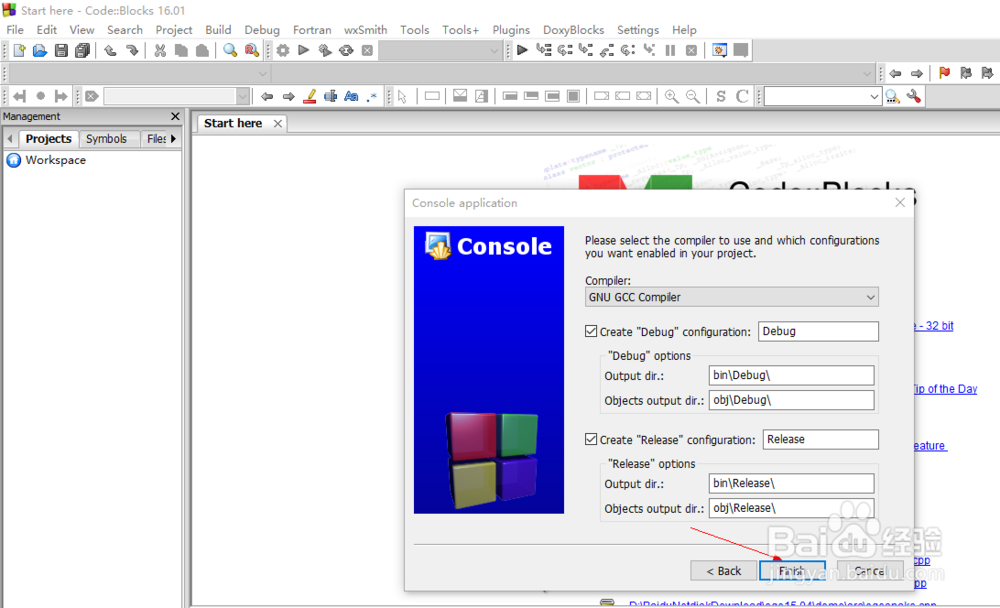
3、在点击“Finish”后,一个项目就建立好了,展开项目后,双击文件“main.cpp”,就可以在右侧看到文件的内容,也就是源代码。因为我们建立的是一个C++的项目,所以代码是C++的代码,不过C++是对C语言完全兼容的,这点不用担心。
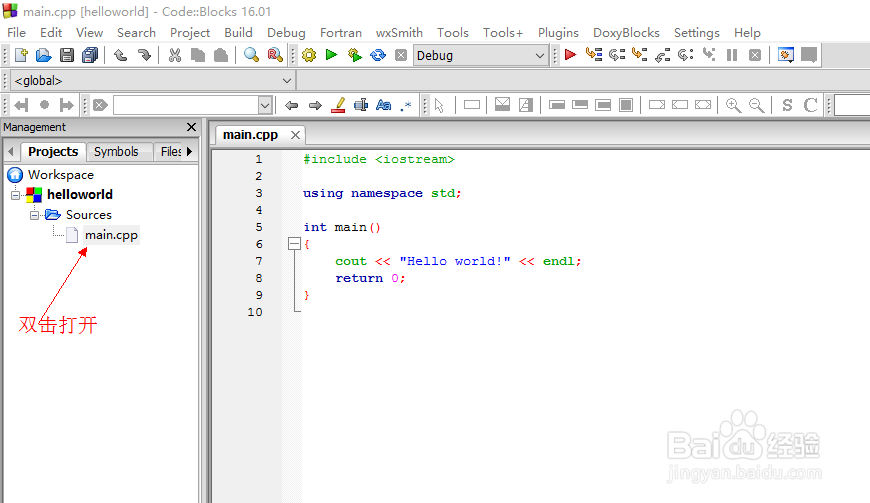
4、我们将默认的测试代码进行编译和执行.
首先点击编译,可以在下方看到程序编译的信息,无问题后,再点击执行按钮,在弹出的黑色背景的窗口中,我们看到了打印出来的“Hello World”。表示程序正常运行了!
这样一个最小化的程序就经过了编译、链接、执行的过程。
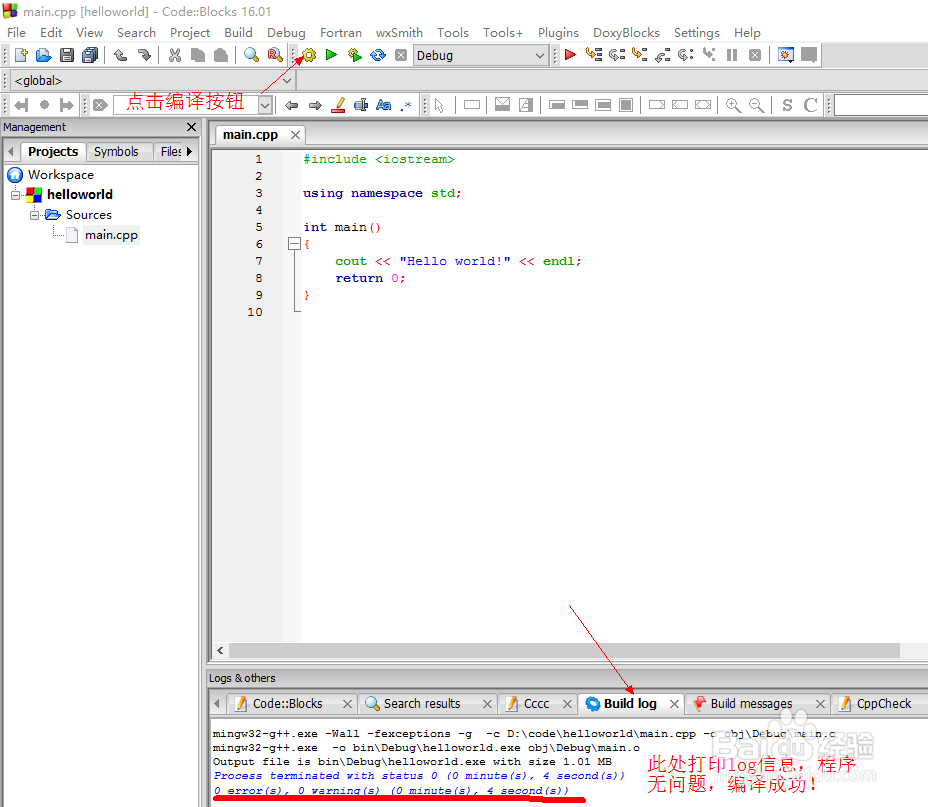
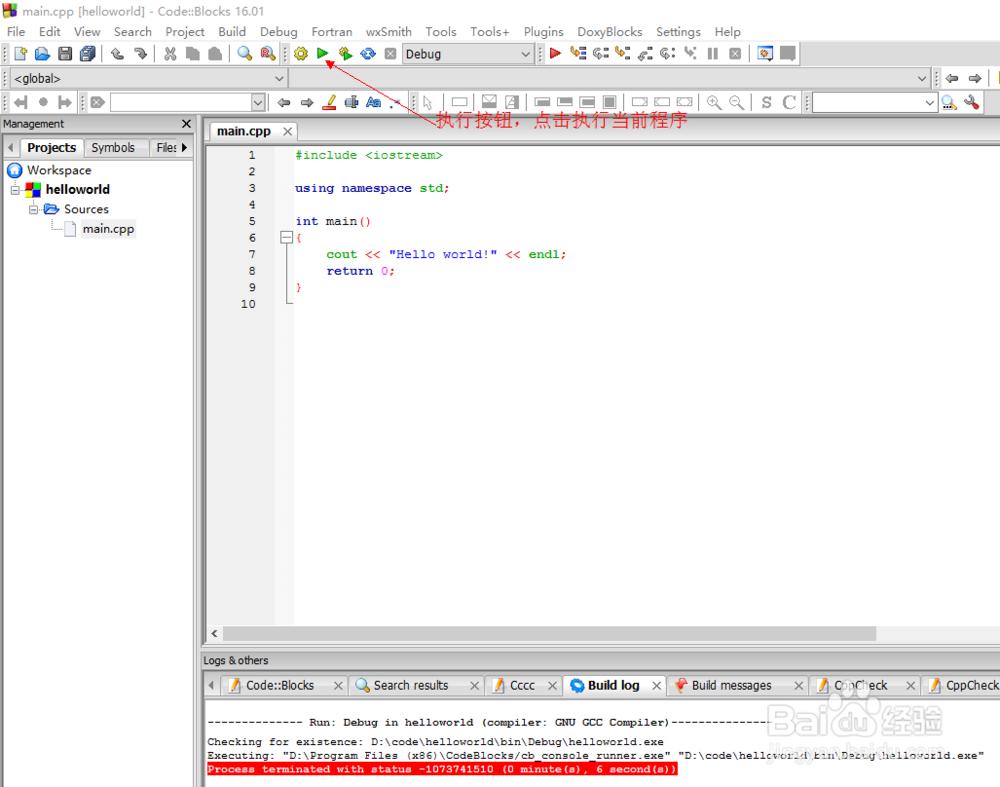
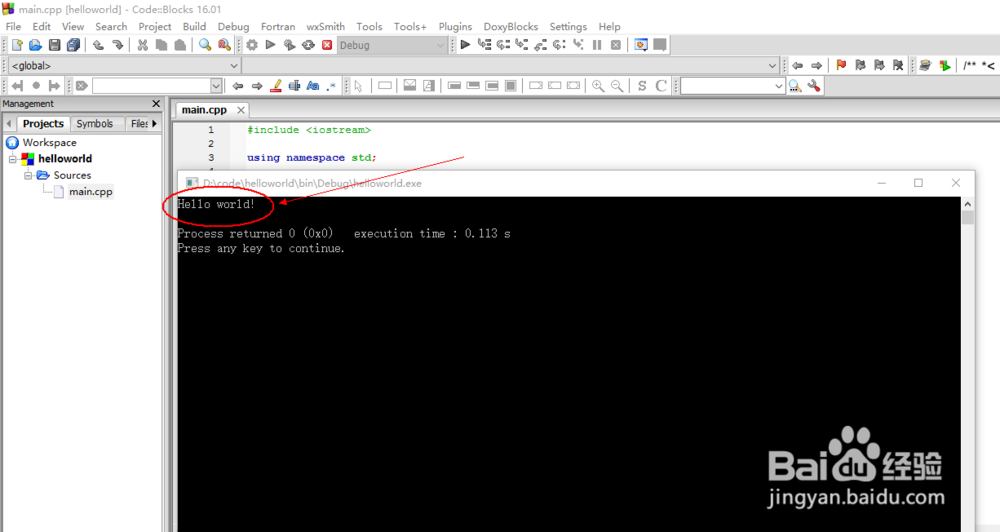
声明:本网站引用、摘录或转载内容仅供网站访问者交流或参考,不代表本站立场,如存在版权或非法内容,请联系站长删除,联系邮箱:site.kefu@qq.com。
阅读量:83
阅读量:124
阅读量:86
阅读量:24
阅读量:185